windows2003服务器详解设置大全
windows2003搭建RADIUS服务器

windows2003下RADIUS服务器配置概述:802.1x 的认证的实现原理拓扑结构图如下:由拓扑图可以看到,配置会涉及到无线客户端、ap、ac、radius四种设备。
各设备网络配置如下:1、用无线网卡模拟无线客户端,ip地址由ac配置dhcp自动获取2、ap配置静态ip地址:192.168.254.6 255.255.255.03、ac vlan1配置管理地址:192.168.254.9 255.255.255.04、radius由虚拟机运行windows 2003配置,虚拟机ip设为:192.168.254.8 255.255.255.0一、配置RADIUS server:配置RADIUS server 前需要在windows 2003服务器上安装Active Directory ,IAS(internet验证服务),IIS管理器(internet信息服务管理器),和证书颁发机构;a)、安装AD(Active Directory),在“开始”—〉“运行”—〉命令框中输入命令“dcpromo”开始进行安装。
b)、安装证书颁发机构,在“控制面板”—〉“添加删除程序”—〉“添加/删除windows组件”—〉“windows 组件向导”的组件中选择“证书服务”并按提示安装;c)、安装IAS和IIS,在“控制面板”—〉“添加删除程序”—〉“添加/删除windows 组件”—〉“网络服务”并按提示安装。
d)、注:没有安装AD和证书服务时,要先安装AD然后再安装证书服务,如果此顺序相反,证书服务中的企业根证书服务则不能选择安装;在这四个管理部件都安装的条件下,就可以开始进行RADIUS服务器配置。
1、默认域安全、默认域控制器安全设置为了在配置客户端密码时省去一些麻烦,进行下面的配置:a)、进入“开始”—〉“管理工具”—〉“域安全策略”,进入默认域安全设置,展开“安全设置”—〉“账户策略”—〉“密码策略”,在右侧列出的策略中作如下设置:●右键点击“密码必须符合复杂性要求”选择“属性”,将这个策略设置成“已禁用”。
Windows2003_Radius服务器建立指导及AC&STA配置
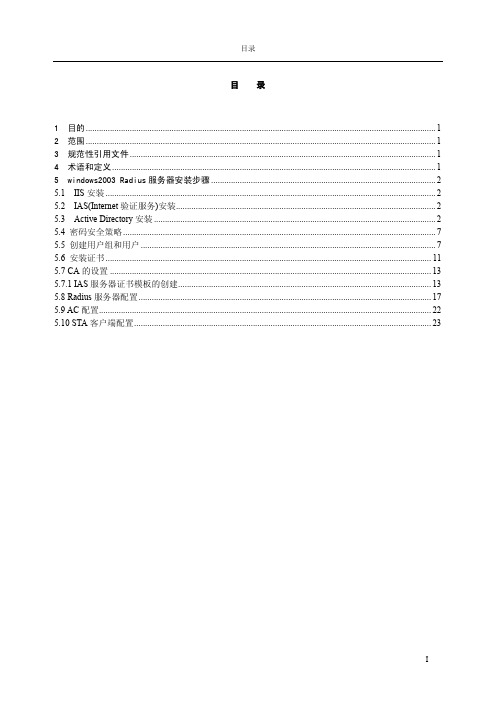
目录目录1 目的 (1)2 范围 (1)3 规范性引用文件 (1)4 术语和定义 (1)5 windows2003 Radius服务器安装步骤 (2)5.1 IIS安装 (2)5.2 IAS(Internet验证服务)安装 (2)5.3 Active Directory安装 (2)5.4 密码安全策略 (7)5.5 创建用户组和用户 (7)5.6 安装证书 (11)5.7 CA的设置 (13)5.7.1 IAS服务器证书模板的创建 (13)5.8 Radius服务器配置 (17)5.9 AC配置 (22)5.10 STA客户端配置 (23)Windows2003 Radius服务器建立指导1 目的为测试提供指导,加快测试效率,并为WLAN产品积累相应的测试案例。
2 范围1)适用于802.1x Radius测试。
3 规范性引用文件中国移动wlan设备测试规范v2_0_0-final中国移动WLAN_AC设备规范v3_0-Final4 术语和定义AP Access Point,接入点AC Access Controller,接入控制器WLAN Wireless Local Access Network,无线局域网VLAN Virtual Local Area Network,虚拟局域网5 windows2003 Radius 服务器安装步骤 5.1 IIS 安装在【控制面板->添加或删除程序->添加/删除Windows 组件->应用程序服务器】中勾选“ ”,“Internet 信息服务(IIS)”,“启用网络COM+访问”。
点击<确定>,插入Windows2003安装盘,点击<下一步>,完成IIS 安装。
图5-1 IIS 安装选项5.2 IAS(Internet 验证服务)安装在【控制面板->添加或删除程序->添加/删除Windows 组件->网络服务】中勾选“Internet 验证服务”,“域名系统(DNS)”。
Win 2003 Server 服务器安全设置(六)本地安全策略
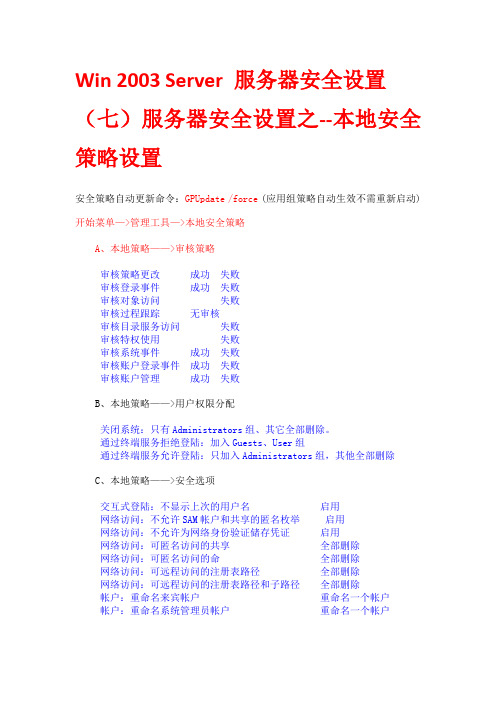
Win 2003 Server 服务器安全设置(七)服务器安全设置之--本地安全策略设置
安全策略自动更新命令:GPUpdate /force (应用组策略自动生效不需重新启动) 开始菜单—>管理工具—>本地安全策略
A、本地策略——>审核策略
审核策略更改成功失败
审核登录事件成功失败
审核对象访问失败
审核过程跟踪无审核
审核目录服务访问失败
审核特权使用失败
审核系统事件成功失败
审核账户登录事件成功失败
审核账户管理成功失败
B、本地策略——>用户权限分配
关闭系统:只有Administrators组、其它全部删除。
通过终端服务拒绝登陆:加入Guests、User组
通过终端服务允许登陆:只加入Administrators组,其他全部删除
C、本地策略——>安全选项
交互式登陆:不显示上次的用户名启用
网络访问:不允许SAM帐户和共享的匿名枚举启用
网络访问:不允许为网络身份验证储存凭证启用
网络访问:可匿名访问的共享全部删除
网络访问:可匿名访问的命全部删除
网络访问:可远程访问的注册表路径全部删除
网络访问:可远程访问的注册表路径和子路径全部删除
帐户:重命名来宾帐户重命名一个帐户
帐户:重命名系统管理员帐户重命名一个帐户。
Windows 2003 终端服务器授权配置
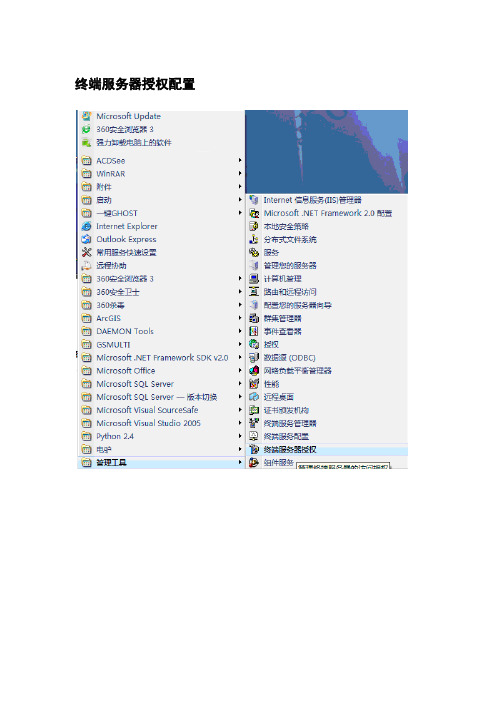
终端服务器授权配置右键选中“激活服务器”;点击“下一步”;激活方法列表中,选中“Web浏览器”后,点击“下一步”;点击https:///连接地址索取“许可证服务器ID”;选中“简体中文”点击“go”;填写信息后,点击“下一步”;点击“下一步”;点击“下一步”;将此“许可证服务器ID”填入下图页面中;成功激活许可证服务器,点击“下一步”;点击“下一步”;点击“下一步”;点击https:///连接地址索取“许可证密钥包ID”;点击“是”,选中“Enterprise agreement”后,点击“下一步”;产品类型选中“windows Server 2003 终端服务器“每用户”客户端访问许可证”后,手动键入数量“500”后,同时键入“协议号码”后(协议号码即产品ID),点击“下一步”;点击“下一步”;将获取的“许可证密钥包ID”,填入下图;点击“下一步”;配置完成。
/space.php?uid=7937560&do=blog&id=2545374如何破解win2003“终端服务器授权”激活许可证终端服务器的安装就不介绍了,网上文章很多,下面说一下激活授权服务器。
1)点击”开始”->”程序”->”管理工具”->”终端服务器授权”,选择未激活的服务器名称,选择”属性”, 请记下对话框中出现的产品ID,我们要用这20位的ID号到网上注册。
2)打开Internet Explorer浏览器,在地址栏中输入https://(http也可)这个地址,此时是英文界面。
在左上角的下拉框中选中"Chinese(Simplified)"(简体中文)项,再按"GO"图标。
3)现在便得到的是中文网页了。
确保已选中"启用许可证服务器"项,再单击"下一步"按钮。
4)在随后要求提供的信息界面中,"产品ID"处输入刚才抄下的那个20位数字,再填入自己的其他基本资料,然后再选"下一步"继续。
WIN2003文件服务器共享
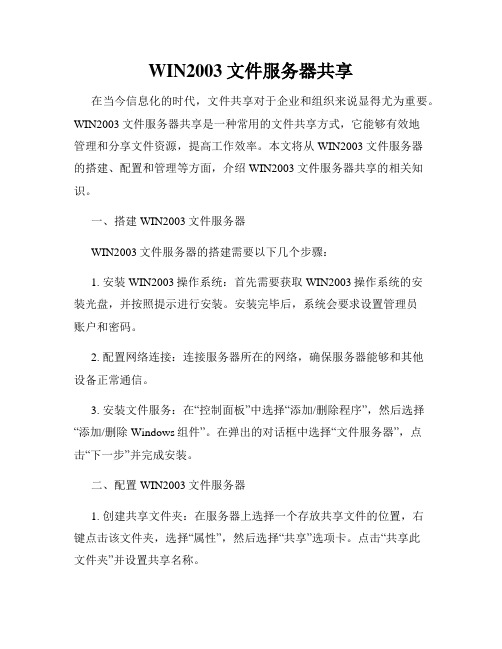
WIN2003文件服务器共享在当今信息化的时代,文件共享对于企业和组织来说显得尤为重要。
WIN2003文件服务器共享是一种常用的文件共享方式,它能够有效地管理和分享文件资源,提高工作效率。
本文将从WIN2003文件服务器的搭建、配置和管理等方面,介绍WIN2003文件服务器共享的相关知识。
一、搭建WIN2003文件服务器WIN2003文件服务器的搭建需要以下几个步骤:1. 安装WIN2003操作系统:首先需要获取WIN2003操作系统的安装光盘,并按照提示进行安装。
安装完毕后,系统会要求设置管理员账户和密码。
2. 配置网络连接:连接服务器所在的网络,确保服务器能够和其他设备正常通信。
3. 安装文件服务:在“控制面板”中选择“添加/删除程序”,然后选择“添加/删除Windows组件”。
在弹出的对话框中选择“文件服务器”,点击“下一步”并完成安装。
二、配置WIN2003文件服务器1. 创建共享文件夹:在服务器上选择一个存放共享文件的位置,右键点击该文件夹,选择“属性”,然后选择“共享”选项卡。
点击“共享此文件夹”并设置共享名称。
2. 设置共享权限:点击“权限”按钮,根据需要设置具体的共享权限。
可以选择用户或用户组,设置其对共享文件的读写权限。
3. 配置访问控制列表(ACL):在“安全”选项卡中,可以精确设置各个用户或用户组对共享文件夹的权限。
可以设置读写、删除等操作的权限,保护文件的安全性。
三、管理WIN2003文件服务器1. 文件监控与管理:WIN2003文件服务器提供了丰富的监控与管理功能。
如通过“计算机管理”工具可以查看服务器的基本信息,监控服务器的运行状态。
通过“事件查看器”可以查看系统的各种事件记录,及时发现问题并进行处理。
2. 定期备份文件:定期备份文件是确保文件安全和可恢复性的重要措施。
WIN2003文件服务器提供了备份和还原工具,可以设置自动备份策略,将文件备份到其他介质或远程服务器上,保障数据的完整性和可靠性。
win2003设置NTPserver

Windows(2003)下配置NTP时间服务器一、服务端设置:因为默认情况下,WINDOWS SERVER 2003 是作为NTP客户端工作的 ,所以必须通过修改注册表,以使系统作为NTP服务器运行。
注意,工作之前请先备份注册表文件。
1、通过开始菜单,输入regedit命令后打开注册表设定画面,此时请一定备份注册表文件。
2、修改以下选项的键值HKEY_LOCAL_MACHINE\SYSTEM\CurrentControlSet\Services\W32Time\TimeProviders\ NtpServer内的「Enabled」设定为1,打开NTP服务器功能3、修改以下键值HKEY_LOCAL_MACHINE\SYSTEM\CurrentControlSet\Services\W32Time\Config\ AnnounceFlags设定为5,该设定强制主机将它自身宣布为可靠的时间源,从而使用内置的互补金属氧化物半导体(CMOS) 时钟。
4、在dos命令行执行以下命令,确保以上修改起作用net stop w32timenet start w32time推荐计划;如果该服务器和internet连接,那么为了避免服务器和internet上的ntp同步,最好追加以下配置:HKEY_LOCAL_MACHINE\SYSTEM\CurrentControlSet\Services\W32Time\TimeProviders\ NtpClient的「enable」设定为0 以防止作为客户端自动同步外界的时间服务二、客户设置:1、指定主时间服务器。
在DOS方式输入“net time /setsntp:”,这里我们指定是主时间服务器,也可以是其它地址(210.72.145.44)。
2、自由设定XP时间同步间隔:HKEY_LOCAL_MACHINE\SYSTEM\CurrentControlSet\Services\W32Time\TimeProviders\ NtpClient的「SpecialPollInterval」默认设定为604800(或86400)PS:对话框中的“基数栏”选择到“十进制”上,显示的数字正是自动对时的间隔(以秒为单位),比如默认的604800就是由7(天)×24(时)×60(分)×60(秒)计算来的如果您想让WINODWS以多长时间自动对时,只要按这个公式算出具体的秒数上面一段是我从网上下载下来的WIN2003设置NTPserver的方法,我想说的是前面设置服务端的设置都没什么问题,然后客户端我按照以上说法好像没同步过来,后来用查了点资料,然后自己设置了一下就可以了,具体步骤如下:1,HKEY_LOCAL_MACHINE\SYSTEM\CurrentControlSet\Services\W32Time\TimeProviders\ NtpClient的「SpecialPollInterval」设置为900(这里要点十进制的900秒)2,HKEY_LOCAL_MACHINE\SYSTEM\CurrentControlSet\Services\W32Time\TimeProviders\ NtpClient的「SpecialPollTimeRemaining」设置为你的NTPserve的IP地址。
windows sever 2003 配置
第三章
熟悉Windows server 2003 环境
1. 如何配置Windows server 2003的TCP/IP协议?
第一步:点击“开始”——“控制面板”——“网络连接”——“本地连接”。
如图1.1:
图1.1
第二步:启用“本地连接”后,在“本地连接状态”下点击“属性”,如图1.2:
图1.2
第三步:打开本地连接属性,选择“Internet协议(TCP/IP)”,点击其属性,如图1.3:
图1.3
第四步:打开协议属性后,选择手动配置IP以及DNS服务器地址,即为“使用下面的IP地址”和“使用下面的DNS服务器地址”,手动设置自己的IP地址和DNS服务器地址,如图1.4:
图1.4
最后确定关闭,协议设置完成。
2.进行Windows server 2003中TCP/IP协议的设置及测试。
利用ipconfig与ping两个工具程序检查TCP/IP通信协议的测试
(1)用ipconfig测试是否设置正常;
依次点击“开始“程序”“附件”“命令提示符”如图2.1.1:
图2.1.1
在“命令提示符”下输入IPCONFIG命令,当显示如图2.1.2时,IP设置正确。
图2.1.2
(2)用ping命令测试;
同ipconfig一样,在“命令提示符”中输入ping 127.0.0.1命令进行循环测试,当出现类似图2.2.1所示的窗口,则正常;
图2.2.1
如果IP地址设置有误时,可在如图1.4所示的对话框中设置新的IP地址等相关数据。
Windows2003server共享文件设置方法与技巧
Windows2003server共享文件设置方法与技巧在局域网中我们常常需要在服务器上共享一些文件供局域网用户使用,本文以图文并茂的方式汇总了Windows 2003 server共享文件设置的一些方法技巧。
用户既可以设置需要用户名和密码并且访问权限不同的共享文件访问设置,又可以设置不需要用户名和密码的共享文件访问操作。
一、为不同用户设置不同的访问共享文件的权限,并且需要密码验证的共享文件设置。
方法如下:1.先开始设置文件共享。
假设你的公司有老板,部门经理,普通人员访问共享,怎样让他们有不同权限和级别,关键看你对他们用户权限的定义。
假设老板取用户名为A,部门经理取名为:E,普通人员取名为:T,那么首先打开【开始】【管理工具】【计算机管理】中的【本地用户和组】,一一将这些用户添加进去,记住这三个用户均要设置密码,并且密码均不一样。
2.当所有用户都已添加完成时,然后就是给这些用户赋予权限了,赋予权限的不同,所操作共享的级别也不同。
点击计算机管理左边目录树的组文件夹,在右边窗口空白处点击右键,选择添加新组。
3.设定一个组名成为G,然后再点击界面上的【添加】按钮,弹出对话框,点击【高级】,弹出对话框,点击【立即查找】,这是现面就显示出刚才你添加的哪几个用户了,双击admin,返回了上一个对话框,这是你看到ADMIN用户已添加到白色的添加框里了,再点击【高级】【立即查找】,双击easy,返回上一个对话框,再点击【高级】【立即查找】,双击temp,返回上一个对话框,如图所示,这时候这三个用户就都添加进去了,点击【确定】按钮,点击下个对话框里的【创建】按钮!点击【关闭】OK!4.然后你在点击目录树用户文件夹,接着返回用户对话框里,右键点击T用户属性,点【隶属于】标签,发现t用户隶属于两个组,删处Users这个隶属组,让T用户直隶属于G 这个组,依次改了A,E两个用户的隶属,让这三个用户只属于G组,为什么这样做,是因为如果他们属于两个组,当你设置某些文件夹共享属性时,当他们无法以G组用户成员查看时,却可以换身份以其他组成员身份进入,这样你设置的共享权限密码也就失去作用了。
第8章 Windows Server 2003网络服务
8.5.2 Windows Media 服务的安装
1、安装Windows Media 服务 2、安装Windows Media编码器
8.5.3 制作流式文件
1、转换文件格式 2、对实况进行编码
8.5.4 视频点播服务器的创建来自管理 1、设置默认点播发布点
2、创建点播发布点
3、制作播放列表
⑥ 超过空闲时间,会话自动终止。
8.4.2 FTP服务的创建
1、创建FTP站点 2、创建FTP虚拟目录
8.4.3 FTP站点管理
1、设置“FTP站点”选项卡 2、设置“安全账户”选项卡 3、设置“消息”选项卡 4、设置“主目录”选项卡 5、设置“目录安全性”选项卡
8.4.4 FTP应用
8.5 多媒体视频点播服务
8.2.1 域名概述
1.DNS域名系统的组成
(1) DNS域名称空间:用于指定组织名称的域的层次结构. (2) 资源记录:用来将DNS域名影射到特定类型的信息数据. (3) DNS服务器:用来存储和应答记录的名称查询. (4) DNS客户机:用来查询服务器,将名称解析.
2.域名系统的结构
整个Internet的DNS域名系统结构如同一棵倒置的树。
8.5.5 视频点播应用
8.1.2 DHCP的工作过程
DHCP的工作过程就是客户端与DHCP服 务器进行通信并获得配置信息的过程。 (1)初始化租约
◆ 发现阶段 ◆ 提供阶段 ◆ 应答阶段 ◆ 确认阶段
DHCP服务器 DHCP客户机
① DHCP发现(广播) ② DHCP提供(广播) ③ DHCP应答(广播) ④ DHCP确认(广播)
1、安装服务器端。 2、创建区域。即创建一个数据库,来提供 DNS名称和相关数据(如IP地址或网络服务) 间的映射。 正向查找区域的配置 反向查找区域的配置 3、添加子域。
Windows 2003 server的完整配置
2 04 .61DN 1. 1 ., S为 2 29 .9 .7 0 0 . 126 ,然 后 单 击 8 “ 级” 高 ,在 I P地 址 栏 添 加 2 0 01.8和 1. .61 4 2 04 . . .内 网 :在 本 地 连 接 2属 性 的 1. 1 1 069 T PI C/ P协议 中输入 I P为 121811 子网掩码 9 .6 .., 为 2 5 5 . 50 。 5 . 52 . 2 5 b单 击“ . 开始 ” >“ 一 控制面板 ” 双击“ , 添加 / 除程序” 在 出现 的“ 删 , 添加 / 删除程 序” 对话 框中 , 选择“ 添加 , 删除程序组件 ”接着 弹出的 , 在 wn o s组件 向导 对 话框 中选 择 “ idw 网络服 务” 单击“ , 详细信息 ” 选择“ 动态 主机配置协议 D P和“ HC ” 域名 系统 D ” 再选 择 “ NS , 应用 程序 服务器”单 击“ , 详细信息” 选择“ne t Itme 信息服 务(I )和“ PN T 。 IS ” AS .E ” 然后单击“ 确定 ” 出选 退 择, 单击“ 下一步” 安装组 件。 c安装完成后 , . 在服务器上单击 “ 开始” > 一 “ 管理工具” >“ H P ,进入 D P控 制台 , 一 DC” HC 在服务器 fq上右键单击 , w 弹出下拉菜单点击 “ 所有任务” 下的“ 启动” 激活 DH P服务 。 , C d在 D C . H P控 制 台右 键 单 击 D P服 务 器 HC fq 选择“ w, 新建作用域 ”进入新 建作 用域向导 , , 在该 向导的作用域名对话框 中,输入作用域名 称“ 9 . 8 . 子 网” 然后单击“ 1 2 6 .0 1 1 , 下一步 ” 。 e 出现 的 I . 在 P地址范围对话框 中, 别在 分 “ 起始 I P地址 ”和 “ 束 I 结 P地址 ”中 输 入 121 811和 121 81 0 .然 后 单 击 “ 一 9 .6 .. 9 . .. 0 6 2 下 步 ” 。 £ 出现 的 添 加 排 除 对 话 框 中 , 入 要 排 在 输 除 的 I 地 址 范 围 12181 0 到 P 9 .6 .. 1 12 6 .3 , 9 . 8 . 然后点击添加 , 击“ 一步 ” 1 1O 单 下 。 g .在出现 的租约期 限对话 框中设置 I P地
- 1、下载文档前请自行甄别文档内容的完整性,平台不提供额外的编辑、内容补充、找答案等附加服务。
- 2、"仅部分预览"的文档,不可在线预览部分如存在完整性等问题,可反馈申请退款(可完整预览的文档不适用该条件!)。
- 3、如文档侵犯您的权益,请联系客服反馈,我们会尽快为您处理(人工客服工作时间:9:00-18:30)。
服务器安全设置详解windows2003 一、硬盘分区与操作系统的安装 1. 硬盘分区 总的来讲在硬盘分区上面没什么值得深入剖析的地方,无非就是一个在分区前做好规划知道要去放些什么东西, 如果实在不知道。那就只一个硬盘只分一个区,分区要一次性完成,不要先分成FAT32再转成NTFS。一次性分成 NTFS格式,以我个人习惯,系统盘一般给12G。建议使用光盘启动完成分区过程,不要加载硬盘软件。
2. 系统安装 以下内容均以2003为例 安装过程也没什么多讲的,安装系统是一个以个人性格为参数的活动,我建议在安装路径上保持默认路径,好多文章上写什么安装路径要改成什么呀什么的,这是没必要的。路径保存在注册表里,怎么改都没用。在安装过程中就要选定你需要的服务,如一些DNS、DHCP没特别需要也就不要装了。在安装过程中网卡属性中可以只保留TCP/IP 这一项,同时禁用NETBOIS。安装完成后如果带宽条件允许可用系统自带在线升级。
二、系统权限与安全配置 前面讲的都是屁话,润润笔而已。(俺也文人一次) 话锋一转就到了系统权限设置与安全配置的实际操作阶段 系统设置网上有一句话是"最小的权限+最少的服务=最大的安全"。此句基本上是个人都看过,但我好像没有看到过一篇讲的比较详细稍具全面的文章,下面就以我个人经验作一次教学尝试!
2.1 最小的权限如何实现? NTFS系统权限设置 在使用之前将每个硬盘根加上 Administrators 用户为全部权限(可选加入SYSTEM用户) 删除其它用户,进入系统盘:权限如下
C:\WINDOWS Administrators SYSTEM用户全部权限 Users 用户默认权限不作修改 其它目录删除Everyone用户,切记C:\Documents and Settings下All Users\Default User目录及其子目录 如C:\Documents and Settings\All Users\Application Data 目录默认配置保留了Everyone用户权限 C:\WINDOWS 目录下面的权限也得注意,如 C:\WINDOWS\PCHealth、C:\windows\Installer也是保留了Everyone权限. 删除C:\WINDOWS\Web\printers目录,此目录的存在会造成IIS里加入一个.printers的扩展名,可溢出攻击 默认IIS错误页面已基本上没多少人使用了。建议删除C:\WINDOWS\Help\iisHelp目录 删除C:\WINDOWS\system32\inetsrv\iisadmpwd,此目录为管理IIS密码之用,如一些因密码不同步造成500 错误的时候使用 OWA 或 Iisadmpwd 修改同步密码,但在这里可以删掉,下面讲到的设置将会杜绝因系统设置造成的密码不同步问题。 打开C:\Windows 搜索 net.exe;cmd.exe;tftp.exe;netstat.exe;regedit.exe;at.exe;attrib.exe;cacls.exe;format.com; regsvr32.exe;xcopy.exe;wscript.exe;cscript.exe;ftp.exe;telnet.exe;arp.exe;edlin.exe; ping.exe;route.exe;finger.exe;posix.exe;rsh.exe;atsvc.exe;qbasic.exe;runonce.exe;syskey.exe
修改权限,删除所有的用户只保存Administrators 和SYSTEM为所有权限 关闭445端口 HKEY_LOCAL_MACHINE\System\CurrentControlSet\Services\netBT\Parameters 新建 "DWORD值"值名为 "SMBDeviceEnabled" 数据为默认值"0"
禁止建立空连接 HKEY_LOCAL_MACHINE\SYSTEM\CurrentControlSet\Control\Lsa 新建 "DWORD值"值名为 "RestrictAnonymous" 数据值为"1" [2003默认为1]
禁止系统自动启动服务器共享 HKEY_LOCAL_MACHINE\SYSTEM\CurrentControlSet\Services\LanmanServer\Parameters 新建 "DWORD值"值名为 "AutoShareServer" 数据值为"0"
禁止系统自动启动管理共享 HKEY_LOCAL_MACHINE\SYSTEM\CurrentControlSet\Services\LanmanServer\Parameters 新建 "DWORD值"值名为 "AutoShareWks" 数据值为"0"
通过修改注册表防止小规模DDOS攻击 HKEY_LOCAL_MACHINE\SYSTEM\CurrentControlSet\Services\Tcpip\Parameters 新建 "DWORD值"值名为 "SynAttackProtect" 数据值为"1"
禁止dump file的产生 dump文件在系统崩溃和蓝屏的时候是一份很有用的查找问题的资料。然而,它也能够给黑客提供一些敏感信息比如一些应用程序的密码等。控制面板>系统属性>高级>启动和故障恢复把 写入调试信息 改成无。
关闭华医生Dr.Watson 在开始-运行中输入"drwtsn32",或者开始-程序-附件-系统工具-系统信息-工具-Dr Watson,调出系统里的华医生Dr.Watson ,只保留"转储全部线程上下文"选项,否则一旦程序出错, 硬盘会读很久,并占用大量空间。如果以前有此情况,请查找user.dmp文件,删除后可节省几十MB空间。
本地安全策略配置 开始 > 程序 > 管理工具 > 本地安全策略
账户策略 > 密码策略 > 密码最短使用期限 改成0天[即密码不过期,上面我讲到不会造成IIS密码不同步] 账户策略 > 账户锁定策略 >账户锁定阈值 5 次 账户锁定时间 10分钟 [个人推荐配置] 本地策略 > 审核策略 > 账户管理 成功 失败 登录事件 成功 失败 对象访问 失败 策略更改 成功 失败 特权使用 失败 系统事件 成功 失败 目录服务访问 失败 账户登录事件 成功 失败 本地策略 > 安全选项 > 清除虚拟内存页面文件 更改为"已启用" o > 不显示上次的用户名 更改为"已启用" o > 不需要按CTRL+ALT+DEL 更改为"已启用" o > 不允许 SAM 账户的匿名枚举 更改为"已启用" o > 不允许 SAM 账户和共享的匿名枚举 更改为"已启用" o > 重命名来宾账户 更改成一个复杂的账户名 o > 重命名系统管理员账号 更改一个自己用的账号 [同时可建立一个无用户组的Administrat账户] 组策略编辑器 运行 gpedit.msc 计算机配置 > 管理模板 > 系统 显示"关闭事件跟踪程序" 更改为已禁用
删除不安全组件 WScript.Shell 、Shell.application 这两个组件一般一些ASP木马或一些恶意程序都会使用到。
1. 方案一: regsvr32 /u wshom.ocx 卸载WScript.Shell 组件 regsvr32 /u shell32.dll 卸载Shell.application 组件
如果按照上面讲到的设置,可不必删除这两个文件 2. 方案二: 删除注册表 HKEY_CLASSES_ROOT\CLSID\{72C24DD5-D70A-438B-8A42-98424B88AFB8} 对应 WScript.Shell 删除注册表 HKEY_CLASSES_ROOT\CLSID\{13709620-C279-11CE-A49E-444553540000} 对应 Shell.application
用户管理 建立另一个备用管理员账号,防止特殊情况发生。 安装有终端服务与SQL服务的服务器停用TsInternetUser, SQLDebugger这两个账号
用户组说明 在将来要使用到的IIS中,IIS用户一般使用Guests组,也可以再重新建立一个独立的专供IIS使用的组,但要将这个组赋予C:\Windows 目录为读取权限[单一读取] 个人不建议使用单独目录,太小家子气。
二、系统权限与安全配置 2.2最少的服务如果实现 黑色为自动 绿色为手动 红色为禁用 Alerter Application Experience Lookup Service Application Layer Gateway Service Application Management Automatic Updates [Windows自动更新,可选项] Background Intelligent Transfer Service ClipBook COM+ Event System COM+ System Application Computer Browser Cryptographic Services DCOM Server Process Launcher DHCP Client Distributed File System Distributed Link Tracking Client Distributed Link Tracking Server Distributed Transaction Coordinator DNS Client Error Reporting Service Event Log File Replication Help and Support HTTP SSL Human Interface Device Access
